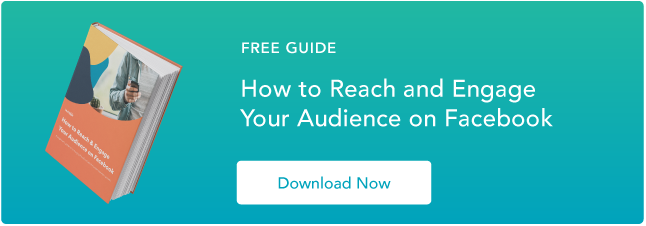Comment utiliser Meta Business Suite en 2022
Publié: 2022-08-09Vous avez probablement entendu parler de Meta Business Manager, anciennement connu sous le nom de Facebook Business Manager. Meta décrit cela comme leur outil pour "gérer les comptes publicitaires, les pages et les personnes qui y travaillent - le tout au même endroit".
 Si vous n'en avez pas entendu parler, ou si vous ne savez pas grand-chose à ce sujet, Meta Business Manager est un outil précieux si vous avez plus d'un compte publicitaire, si vous avez besoin de suivre les annonces ou les pages de clients distincts et de créer des rapports. pour eux, ou si votre entreprise utilise Facebook pour différents services liés à votre entreprise.
Si vous n'en avez pas entendu parler, ou si vous ne savez pas grand-chose à ce sujet, Meta Business Manager est un outil précieux si vous avez plus d'un compte publicitaire, si vous avez besoin de suivre les annonces ou les pages de clients distincts et de créer des rapports. pour eux, ou si votre entreprise utilise Facebook pour différents services liés à votre entreprise.
Dans cet article, vous apprendrez tout ce que vous devez savoir sur Meta (Facebook) Business Manager et comment l'utiliser pour générer la notoriété de la marque sur les plateformes sociales de Meta.
Qu'est-ce que Meta Business Manager ?
Meta Business Manager, anciennement connu sous le nom de Facebook Business Manager, est un outil pour vous aider à créer, publier, surveiller et créer des rapports sur divers actifs liés à l'entreprise, y compris les pages Facebook de votre entreprise ou vos publicités Facebook. Business Manager vous permet d'accorder un accès partiel ou total à différents employés et de leur attribuer différents rôles au sein de la plateforme.
Essentiellement, Facebook Business Manager aide votre équipe à rester organisée et concentrée tout en surveillant, créant et publiant des publicités, des pages et d'autres actifs commerciaux sur Facebook.
Ici, nous allons nous plonger dans la création d'un compte Meta Business Manager ; comment ajouter vos pages professionnelles, vos annonces et vos contacts ; comment utiliser les outils d'analyse de votre compte ; et comment tirer le meilleur parti de l'outil de gestion des publicités.
Afin de faciliter la lecture de cet article, nous supposerons que votre entreprise souhaite utiliser Business Manager pour vos propres pages et annonces plutôt que pour les pages et annonces de votre client. Nous utiliserons également les noms "Meta Business Manager" et "Facebook Business Manager" de manière interchangeable.
Meta Business Manager est-il différent de votre compte Facebook ?
Bien que Meta Business Manager ne soit pas lié à votre compte personnel, vous avez besoin d'un compte Facebook personnel pour utiliser Facebook Business Manager.
Ne vous inquiétez pas. Votre compte Facebook personnel ne sera pas visible. Facebook Business Manager vous montre uniquement les actifs de votre entreprise, y compris les comptes publicitaires, les pages liées à votre entreprise et les analyses de publicité ou de médias sociaux. Il n'a pas de fil d'actualité et ne vous enverra pas de notifications depuis votre compte personnel.
Comment configurer Facebook Business Manager
- Accédez à business.facebook.com et cliquez sur le bouton "Créer un compte" à côté du bouton "Connexion".
- Saisissez le nom et l'adresse e-mail de votre entreprise dans l'écran contextuel, puis cliquez sur "Envoyer".
- L'écran contextuel vous demandera de vérifier votre courrier électronique pour confirmer votre compte.
- Cliquez sur le lien dans votre e-mail pour confirmer votre compte.
La configuration de votre compte Facebook Business Manager est simple. Le compte Facebook Business Manager est un processus de configuration différent de celui d'un compte Facebook personnel. La configuration de Business Manager nécessite simplement le nom et l'e-mail de votre entreprise pour commencer. C'est un processus facile en quatre étapes qui m'a pris environ deux minutes.
Voici ce que vous faites :
1. Tout d'abord, rendez-vous sur business.facebook.com et cliquez sur le bouton bleu "Créer un compte".
Pour créer un nouveau compte Business Manager, cliquez sur le bouton "Créer un compte" à côté ou en dessous du bouton "Connexion". Si vous n'êtes pas encore connecté à votre compte Facebook, vous serez invité à vous connecter. Vous aurez également besoin de vos informations commerciales prêtes à entrer dans l'écran contextuel suivant. 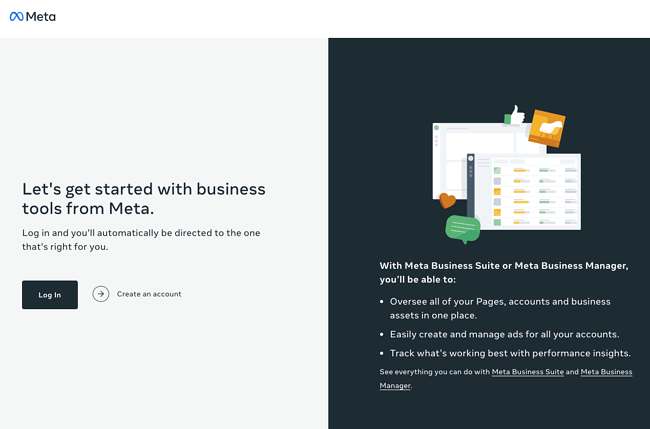
2. Ensuite, remplissez le nom et l'adresse e-mail de votre entreprise dans la fenêtre contextuelle, puis cliquez sur "Soumettre".
Il vous sera demandé d'entrer le nom de votre entreprise et votre adresse e-mail sur cet écran contextuel. Puisque vous êtes déjà connecté à Facebook, votre nom sera déjà renseigné dans la case.
Vous voudrez vous assurer que vous utilisez un e-mail professionnel que vos employés reconnaissent, car c'est l'e-mail que vous utiliserez pour inviter et attribuer des rôles à vos employés. Meta n'autorise pas l'utilisation de caractères spéciaux dans le champ du nom de l'entreprise, vous voudrez donc les laisser de côté.
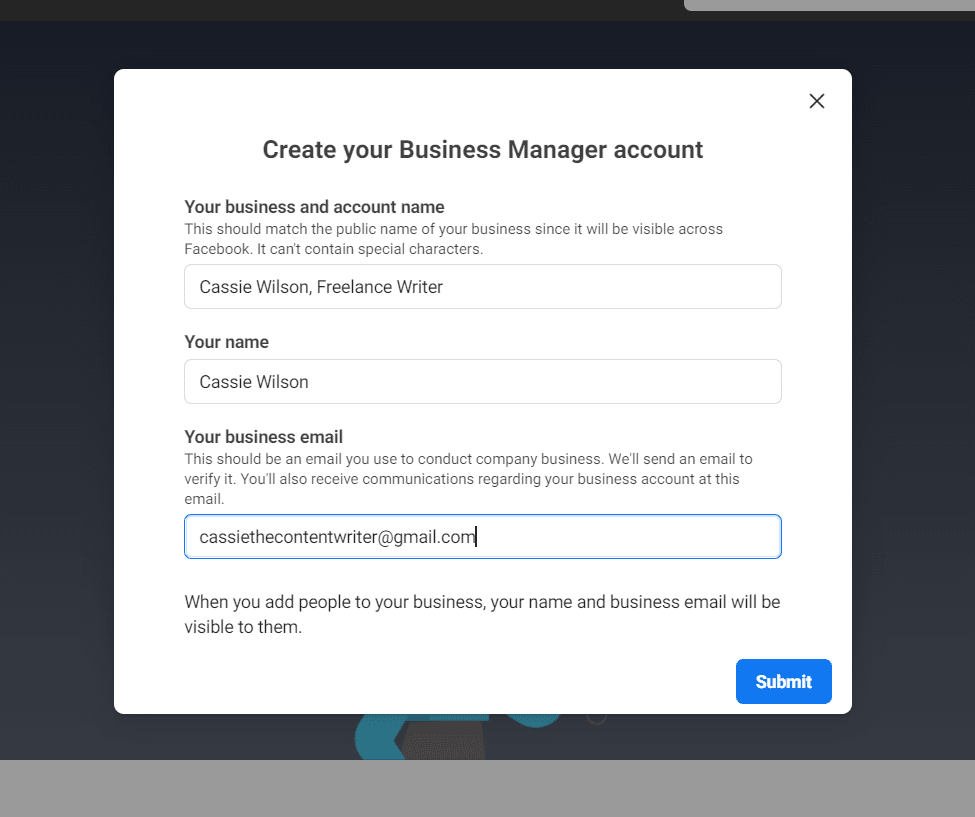
3. L'écran contextuel vous demandera alors de confirmer votre e-mail. Accédez à votre boîte de réception et ouvrez l'e-mail dont l'objet est "Confirmez votre adresse e-mail professionnelle".
Après avoir saisi vos informations et les avoir soumises, Meta vous demandera de confirmer votre adresse e-mail professionnelle. L'écran contextuel vous demandera de vérifier votre courrier électronique.
Vous verrez un e-mail qui se lit comme suit : "Confirmez votre compte professionnel". Si vous ne voyez pas immédiatement cet e-mail dans votre boîte de réception, assurez-vous de vérifier vos courriers indésirables, vos spams ou vos dossiers sociaux.
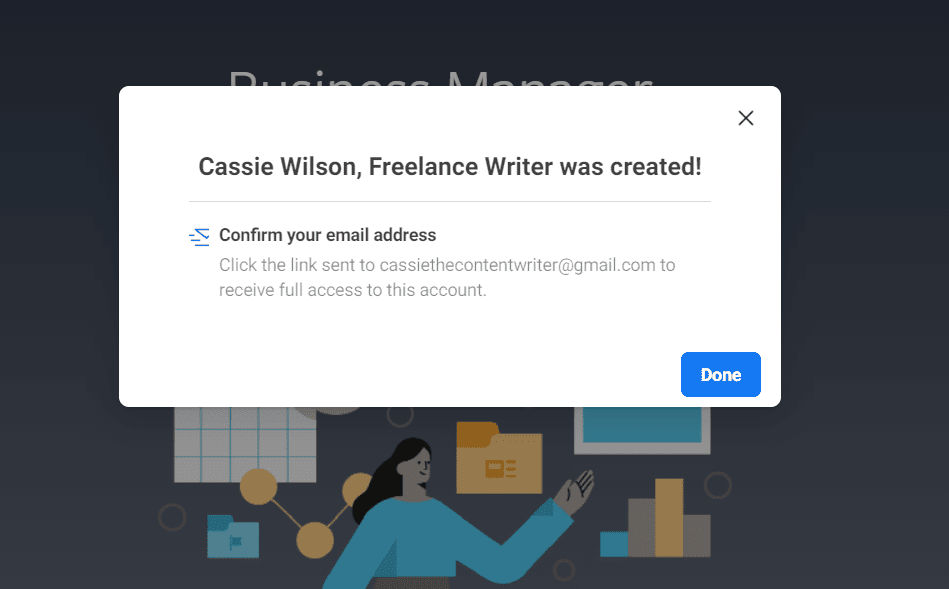
4. Ouvrez l'e-mail de Facebook et cliquez sur "Confirmer maintenant".
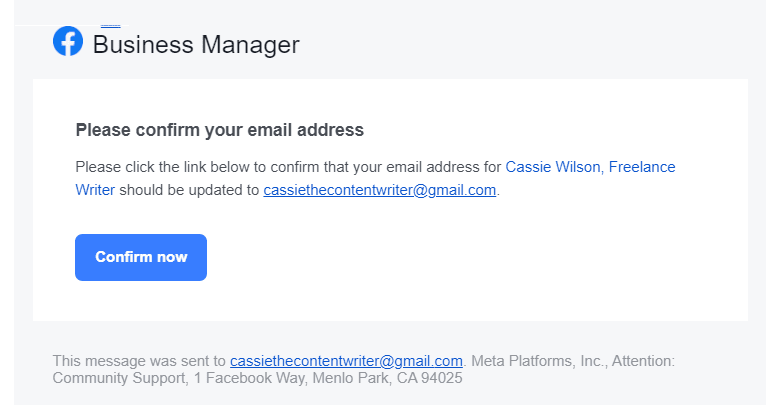
Lorsque vous cliquez sur le bouton "Confirmer maintenant", une nouvelle fenêtre Meta Business Manager s'ouvrira. Cette fenêtre vous donnera accès à votre compte Business Manager. Si cela semble intimidant à première vue, ne vous inquiétez pas, Facebook Business Manager est en fait assez intuitif.
Découvrons comment ajouter des pages et des comptes publicitaires à votre compte Business Manager.
Comment ajouter des pages Facebook Business à votre compte Meta Business Manager
Sur votre page d'accueil Meta Business Manager, vous verrez immédiatement un module de performances du compte publicitaire. Vous devrez peut-être faire défiler vers le bas pour voir le module Pages dans votre compte professionnel.
1. Tout d'abord, faites défiler jusqu'au module Pages et cliquez sur "Accéder aux paramètres professionnels".
Votre Meta Business Manager étant nouveau, vous devrez connecter vos Pages Facebook à votre compte. Pour connecter une page Facebook à votre Meta Business Manager, faites défiler jusqu'au module Pages. Ensuite, cliquez sur le bouton "Accéder aux paramètres d'entreprise". 
2. Cliquez sur le bouton "Ajouter" dans la nouvelle fenêtre. Dans le menu, choisissez "Ajouter une page".
Lorsque vous cliquez sur "Accéder aux paramètres de l'entreprise", une nouvelle fenêtre s'ouvre. Dans cette fenêtre, vous pourrez connecter vos pages Facebook à votre compte Business Manager. Cliquez sur le bouton "Ajouter" pour connecter une page.
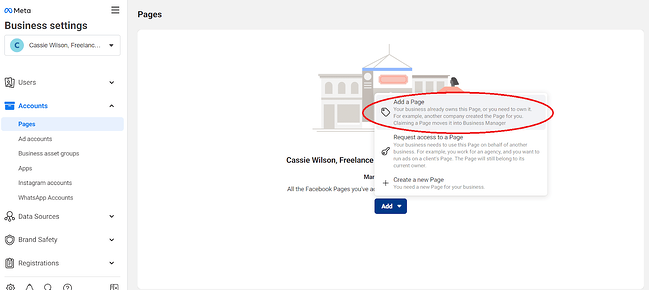
3. Dans l'écran contextuel, saisissez le nom de votre page Facebook ou saisissez votre URL. Cliquez ensuite sur le bouton "Ajouter une page".
Cet écran contextuel vous invitera à saisir votre page Facebook dans la barre ou à coller l'URL de votre page. Si vous tapez le nom de votre Page dans la barre, votre Page devrait être la première option disponible. Sinon, collez l'URL. Une fois que vous avez sélectionné votre page, cliquez sur le bouton "Ajouter une page".
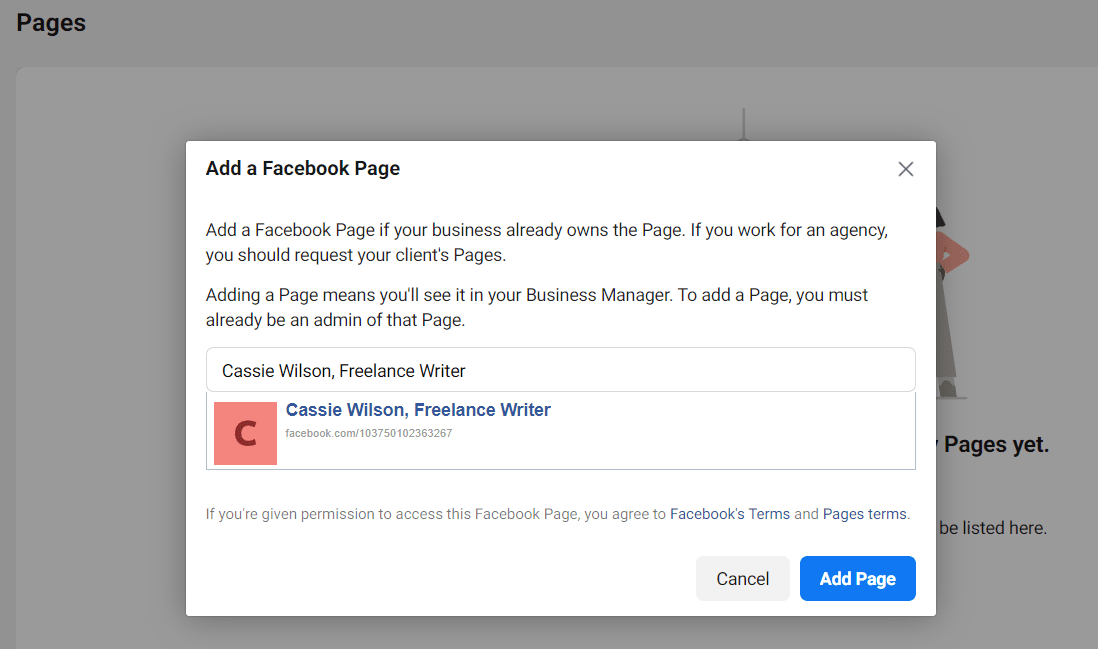
4. Si vous voyez cette fenêtre contextuelle avec une coche verte, vous êtes prêt ! Votre page est ajoutée avec succès.
C'est ça! Maintenant que vous avez ajouté votre page avec succès, vous pourrez la voir dans votre portail Meta Business Suite.
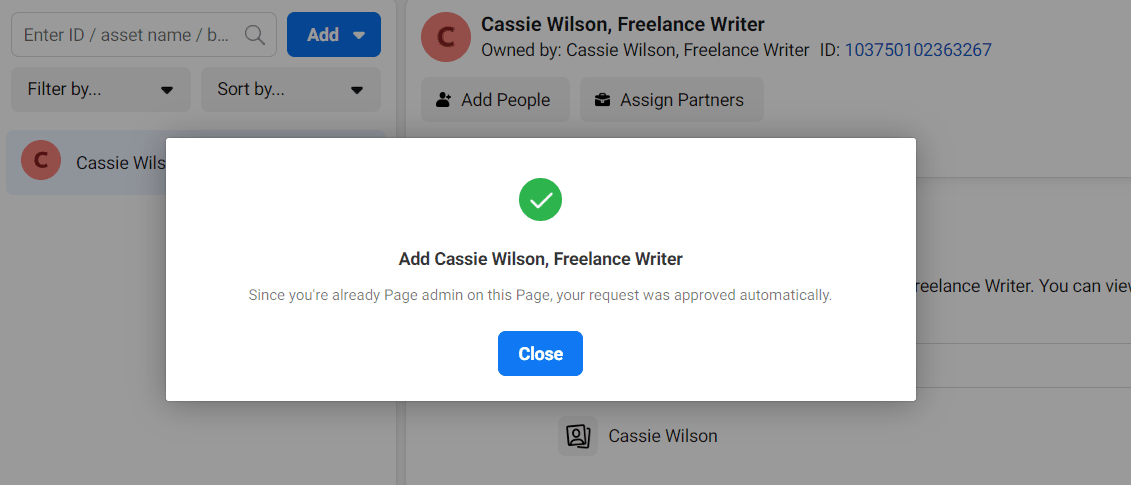
Comment ajouter vos comptes publicitaires Facebook
L'ajout de votre compte publicitaire Facebook est un processus presque identique à l'ajout d'une page, mais je vais vous guider à travers les étapes ici afin que vous puissiez les voir en action.
Il est important de noter que vous ne pouvez ajouter qu'un seul compte publicitaire dans un premier temps, puis vous pourrez ajouter des comptes publicitaires supplémentaires une fois que vous commencerez à dépenser de l'argent dans votre premier compte publicitaire.
Cependant, vous ne pouvez pas héberger plus de cinq comptes publicitaires à la fois.
1. Cliquez sur le lien "Comptes publicitaires" sur le panneau latéral de votre page d'accueil.
Sous Paramètres professionnels, vous verrez le panneau latéral. Cliquez sur le lien "Comptes publicitaires" pour connecter votre compte publicitaire à votre Meta Business Suite.
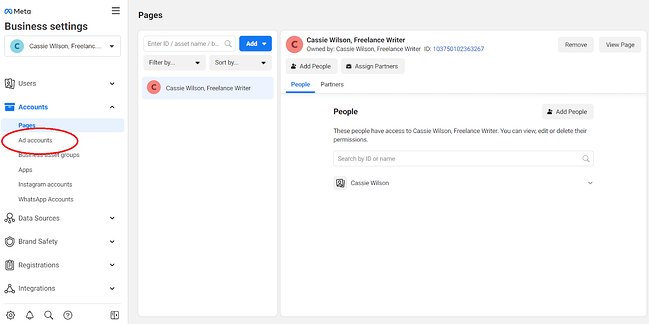
2. Cliquez sur le bouton "Ajouter". Dans le menu contextuel, choisissez "Ajouter un compte publicitaire".
Après avoir cliqué sur "Ajouter un compte publicitaire", vous remarquerez trois options. Vous pouvez ajouter votre propre compte, ajouter le compte de quelqu'un d'autre ou créer un nouveau compte. Pour les besoins de cet article, nous supposerons que vous avez déjà votre propre compte publicitaire pour votre page Facebook. Pour ajouter le compte publicitaire, cliquez sur "Ajouter un compte publicitaire".
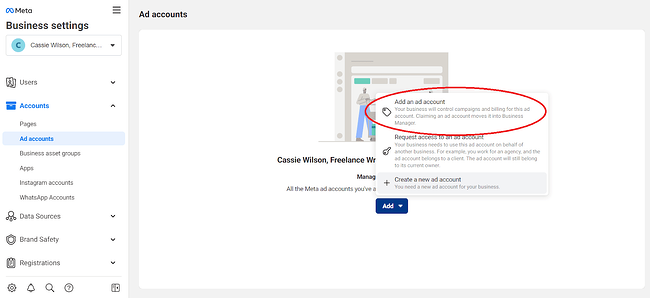
3. Entrez votre "ID de compte publicitaire" dans la case. Lorsque vous avez terminé, cliquez sur "Ajouter un compte publicitaire".
Pour connecter votre compte publicitaire à votre Meta Business Manager, vous avez besoin de votre identifiant de compte. Si vous ne connaissez pas votre identifiant, connectez-vous à votre gestionnaire de publicités existant. Vous devriez voir votre identifiant dans le menu déroulant de la barre de recherche. Il s'agit de l'identifiant que vous utiliserez pour connecter votre compte au Business Manager.
Une fois que vous avez votre identifiant de compte publicitaire, saisissez-le dans la zone ID de compte publicitaire. Vérifiez que votre ID de compte publicitaire correspond au compte et à la séquence de numéros corrects. Une fois que vous avez entré votre ID et que vous l'avez connecté à votre Business Manager, vous ne pouvez pas le supprimer.
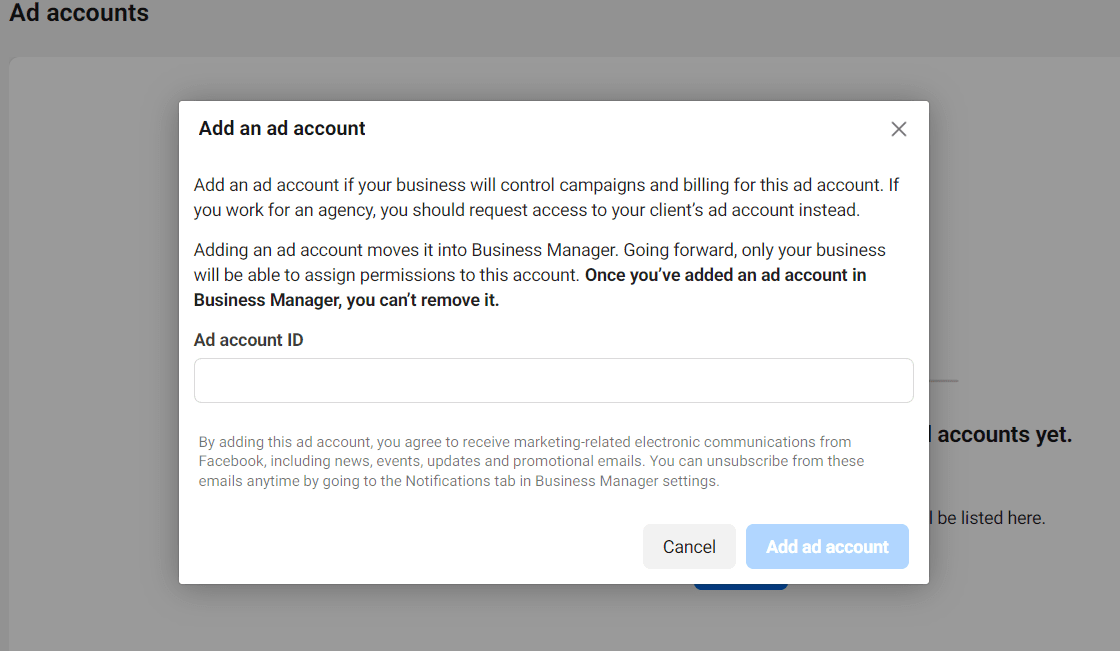
Comment ajouter des personnes à votre compte Business Manager
Pour cet exemple, nous nous concentrerons sur l'ajout d'employés internes à votre compte Business Manager, et non de clients ou de conseillers externes.

L'ajout de personnes à votre compte est facile et vous pouvez limiter le nombre d'accès à chaque employé.
Limiter l'accès à "employé uniquement" est utile si, par exemple, vous souhaitez affecter un employé à la gestion de votre compte Instagram et surveiller ces analyses, mais vous souhaitez ensuite qu'un autre employé de l'équipe gère vos comptes publicitaires et ces analyses.
1. Tout d'abord, accédez au panneau latéral sous Paramètres professionnels et choisissez "Utilisateurs". Dans le menu déroulant, sélectionnez "Personnes".
Pour ajouter un employé à votre Business Manager, localisez l'onglet "Utilisateurs" sur le panneau latéral de l'écran principal. Ensuite, sélectionnez "Personnes". Cela ouvrira un nouvel écran.
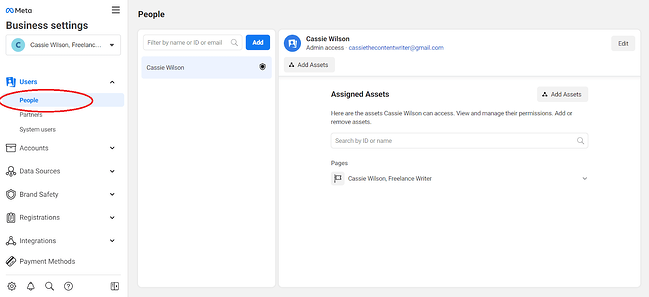
2. Ensuite, cliquez sur le bouton bleu "Ajouter" surligné ci-dessous.
L'ajout d'un utilisateur est simple. Cliquez sur le bouton bleu "Ajouter" pour démarrer le processus. Vous aurez besoin de connaître l'adresse e-mail de l'employé que vous ajoutez à votre Business Manager.
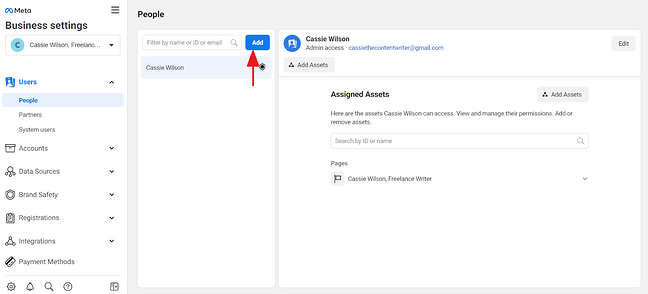
3. Tapez l'adresse e-mail d'un employé (afin que Facebook puisse lui envoyer un e-mail avec des autorisations d'accès), puis sélectionnez "on" pour "Accès employé" ou "Accès administrateur". Ensuite, cliquez sur "Suivant".
Pour ajouter un employé, vous devrez saisir son adresse e-mail. Avant de cliquer sur "Suivant", décidez si vous allez attribuer à l'utilisateur "Accès employé" ou "Accès administrateur". Définir un utilisateur sur « Accès administrateur » lui donnera le contrôle total de votre compte Business Manager. Pour attribuer des rôles supplémentaires, tels qu'analyste financier, éditeur financier ou développeur, cliquez sur le bouton "Afficher les options avancées".
 4. Affectez votre employé à l'un des actifs à droite de l'écran contextuel. Cliquez sur chaque actif pour attribuer des rôles et des tâches. Une fois que vous avez terminé, cliquez sur "Inviter".
4. Affectez votre employé à l'un des actifs à droite de l'écran contextuel. Cliquez sur chaque actif pour attribuer des rôles et des tâches. Une fois que vous avez terminé, cliquez sur "Inviter".
Ici, vous avez plusieurs options différentes. Vous pouvez affecter votre employé à n'importe lequel des actifs à droite de l'écran contextuel (pages, comptes publicitaires, catalogues, applications, pixels et compte Instagram). Si vous cliquez sur chaque onglet d'actif, vous pouvez attribuer différentes tâches et rôles à l'employé au sein de l'actif. Par exemple, sous l'actif Pages, vous pouvez confier à votre employé la création de contenu ou lui confier la modération des commentaires.
Une fois que vous avez attribué des rôles et des tâches à votre employé, cliquez sur "Inviter".
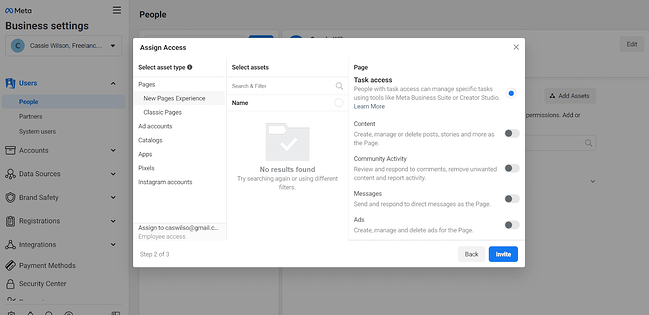
5. Maintenant, votre employé a reçu une invitation. Cliquez sur "Terminé" ou "Ajouter plus de personnes".
Super! Vous avez ajouté un employé à votre compte Meta Business Manager. Assurez-vous que votre employé sait qu'il doit vérifier son courrier électronique et suivre les instructions qu'il contient pour terminer la confirmation de son compte. Si vous avez terminé d'ajouter des personnes à votre Business Manager, cliquez sur "Terminé". Si vous avez d'autres employés à ajouter à votre compte, cliquez sur "Ajouter d'autres personnes".
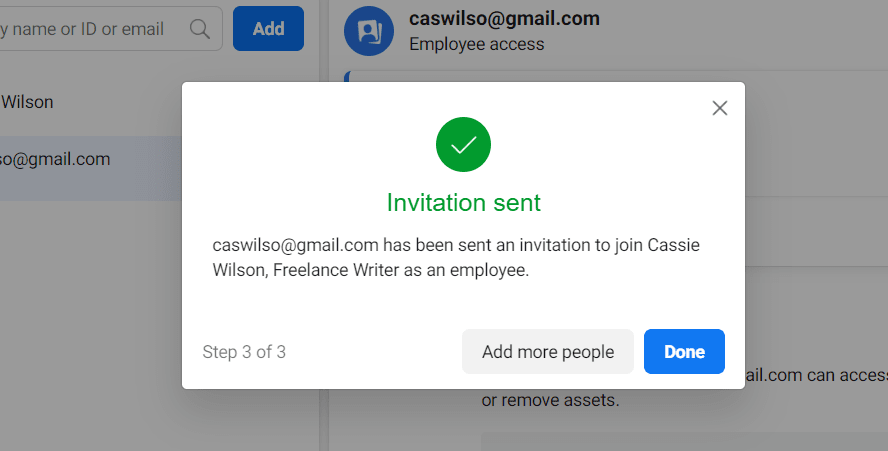
Comment supprimer Facebook Business Manager
- Allez dans "Paramètres" dans Facebook Business Manager.
- Sélectionnez "Informations sur l'entreprise".
- Cliquez sur "Supprimer définitivement l'entreprise" dans le coin supérieur droit de la page.
Outils du gestionnaire de publicités
Maintenant que nous sommes tous configurés, vous pourriez être curieux de connaître certains des avantages supplémentaires de la création d'une annonce dans Business Manager.
Lors de la création d'une annonce dans Ads Manager, l'un des meilleurs avantages (comme vous le verrez bientôt) est la possibilité de créer un groupe démographique de base hautement ciblé avec la fonctionnalité "créer une nouvelle audience".
Vous pouvez choisir un sexe, un âge, une région et une langue à atteindre et plonger dans les intérêts spécifiques que vous souhaitez que votre public partage.
Ensuite, vous recevez des estimations basées sur votre audience et votre budget, comme le nombre de personnes que vous êtes censé atteindre quotidiennement et le nombre de personnes qui cliqueront sur votre lien. Ces mesures de performance sont essentielles pour décider d'augmenter ou de diminuer la taille de l'audience ou si votre budget est suffisamment important.
Pour créer une annonce dans Ad Manager, procédez comme suit :
1. Sur le panneau latéral de la page d'accueil, cliquez sur "Gestionnaire de publicités".
Sous le logo Meta Business Suite, vous verrez le panneau latéral. Pour accéder au gestionnaire de publicités, cliquez sur le bouton "Gestionnaire de publicités".
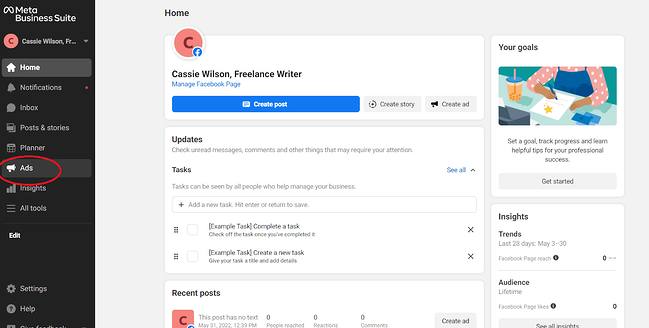
2. Pour créer une annonce, cliquez sur "Créer une annonce" dans le coin droit de l'écran. Ou cliquez sur "Commencer".
Si vous n'avez pas encore créé de publicités Facebook, Facebook vous invitera à commencer. Cliquez sur le bouton "Commencer" en bas de l'écran. Ou cliquez sur "Créer une annonce" dans le coin droit de l'écran. Les deux boutons ouvriront la page de création d'annonce.
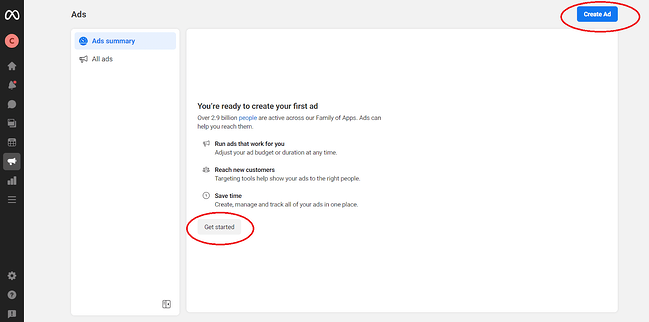 3. Sélectionnez votre objectif.
3. Sélectionnez votre objectif.
Lors de la création d'une publicité Facebook, vous devez choisir un objectif pour votre publicité. Vous pouvez créer une publicité automatisée, générer du trafic vers votre site Web, promouvoir votre page Facebook, générer plus de prospects ou créer une publicité pour générer des messages entrants. Pour les besoins de cet exemple, nous choisirons l'objectif "Promouvoir votre page".
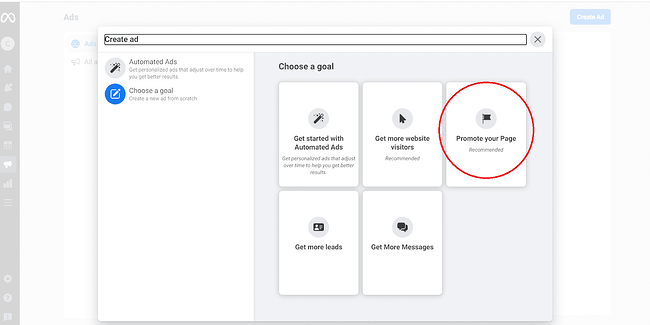
4. Ensuite, remplissez les détails pour concevoir votre publicité Facebook.
Pour promouvoir votre Page avec une publicité Facebook, vous devez d'abord rédiger une description de votre publicité. Ensuite, cliquez sur "Modifier les options" pour choisir une photo pour votre annonce. Vous pouvez télécharger une image ou sélectionner une photo que vous avez déjà liée à vos pages. La zone Annonce vous donnera une idée de ce à quoi ressemblera votre annonce pour votre public.

5. Ensuite, faites défiler vers le bas pour créer votre audience. Cliquez sur l'icône en forme de crayon pour modifier la description de l'audience.
Dans la fenêtre contextuelle, faites défiler jusqu'au module "Audience". Cliquez sur l'icône en forme de crayon dans le coin du module pour modifier la description de l'audience. Remplissez les informations en fonction du public que vous souhaitez atteindre. Vous n'avez pas besoin de remplir toutes les informations, mais plus vous incluez d'informations, plus vous aurez de chances d'atteindre votre groupe démographique cible.

6. Une fois que vous avez terminé de concevoir votre publicité Facebook, entrez vos informations de paiement et cliquez sur « Promouvoir maintenant ».
Avant de cliquer sur "Promouvoir maintenant", examinez votre annonce. Si vous êtes satisfait de votre annonce, que vous avez sélectionné votre public cible et que vous avez décidé du délai de diffusion de votre annonce, entrez vos informations de paiement dans le module Mode de paiement. Cliquez sur "Promouvoir maintenant" pour finaliser votre annonce.
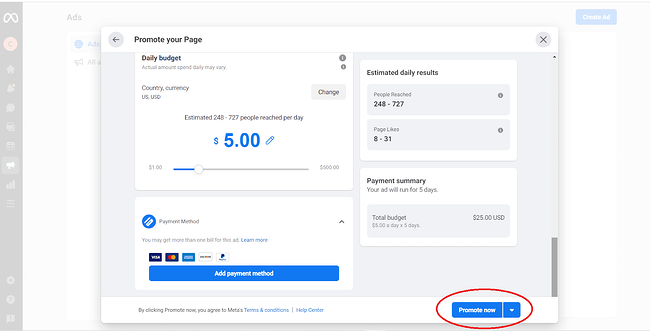
7. Félicitations ! Vous avez créé votre première publicité Facebook. Pour examiner votre annonce, cliquez sur l'onglet Gestionnaire d'annonces, puis sur "Toutes les annonces".
L'onglet Gestionnaire de publicités est le moyen le plus simple d'examiner vos publicités. Cliquez sur "Toutes les annonces" pour voir la liste de vos annonces. Cet onglet fournira des informations et des analyses pertinentes telles que la portée, les impressions, le coût par résultat et le score de pertinence.
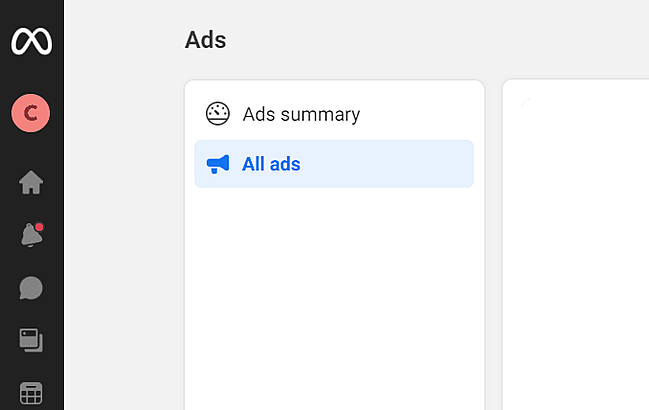
Perspectives du Meta Business Manager
Enfin, voici un aperçu général de votre onglet "Insights" et à quoi ressemble la page Insights :
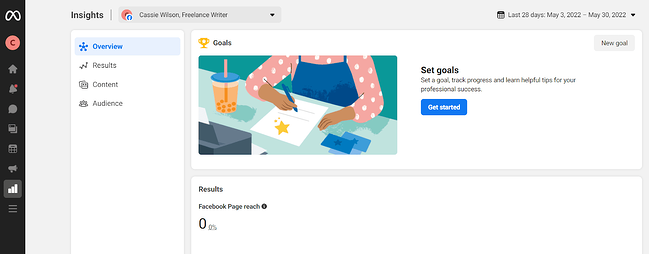
Nous n'irons pas trop en profondeur avec les analyses ou les informations, car cela variera considérablement en fonction des objectifs publicitaires, du budget et de l'audience de votre entreprise.
Cependant, il est important de noter quelques éléments importants des informations du Business Manager pour vous assurer de comprendre les fonctions les plus impressionnantes de l'outil.
Astuce : consultez la page d'informations publicitaires de Meta Business pour en savoir plus sur les fonctions publicitaires de Facebook, lisez les témoignages de réussite d'entreprises spécifiques à un secteur et obtenez de l'inspiration et des idées pour améliorer vos propres publicités.
Fonctions Business Manager Insights que vous voudrez connaître
- Facebook Pixel : Si vous installez Facebook Pixel, votre site Web peut atteindre les personnes avec des publicités sur Facebook après qu'elles aient visité votre site.
- Tests fractionnés : utilisez les tests A/B pour déterminer quelles publicités génèrent le taux de conversion le plus élevé.
- Amélioration des conversions : utilisez cet outil pour vous assurer que vos annonces génèrent réellement des conversions et des ventes.
- Mobile SDK : si votre entreprise dispose d'une application, utilisez Mobile SDK pour voir les actions entreprises par les utilisateurs dans votre application et utilisez ces informations pour améliorer les campagnes publicitaires sur tous les appareils.
- Brand lift : découvrez l'impact de vos publicités sur votre image de marque afin d'optimiser les publicités pour une meilleure notoriété de la marque.
Utilisez Meta Business Manager pour améliorer votre portée sur Facebook
Meta Business Manager vous aidera à gérer votre présence sur Facebook jusqu'aux membres de l'équipe qui peuvent accéder à votre compte. Profitez de cet outil pour lancer des publicités efficaces sur Facebook, examiner votre stratégie Facebook et booster vos KPI sur les plateformes sociales de Meta.
Note de l'éditeur : Ce message a été initialement publié en mai 2018 et a été mis à jour pour être complet.